Как связать/синхронизировать ваш Аккаунт платформы
Мы объясним, как связать/синхронизировать ваш CAPCOM ID с вашим Аккаунтом платформы.
PlayStation™Network / сеть Xbox / Steam
ШАГ①Свяжите ваш Аккаунт платформы
Войдите в учетную запись и откройте страницу учетной записи.
Примечание. Страница учетной записи откроется после входа в учетную запись.
▼ Страница учетной записи
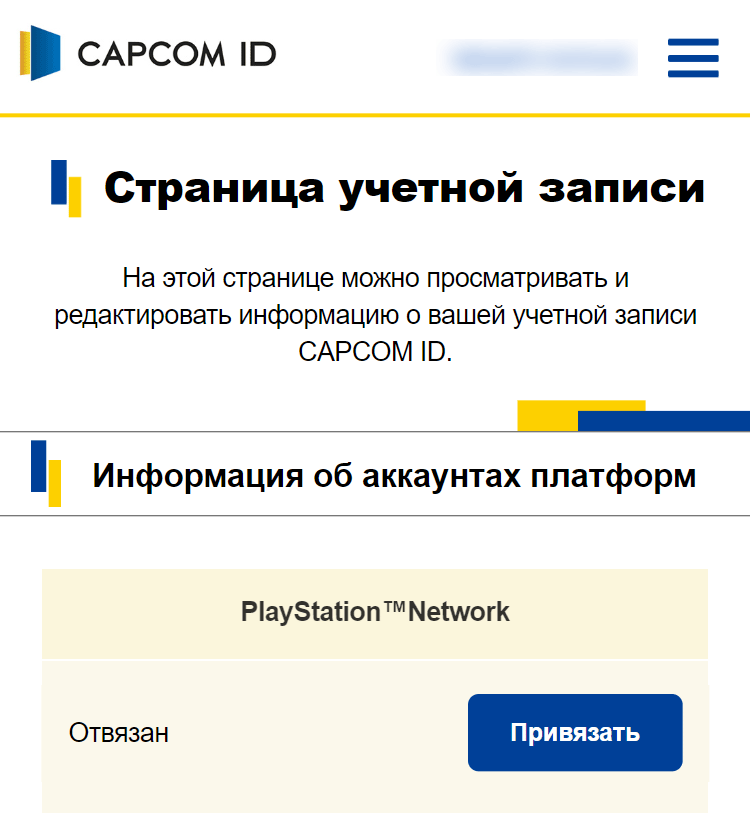
Нажмите на кнопку «Привязать» рядом со сторонним аккаунтом, который хотите привязать.
▼ «Привязка аккаунтов платформ» на вашей странице учетной записи
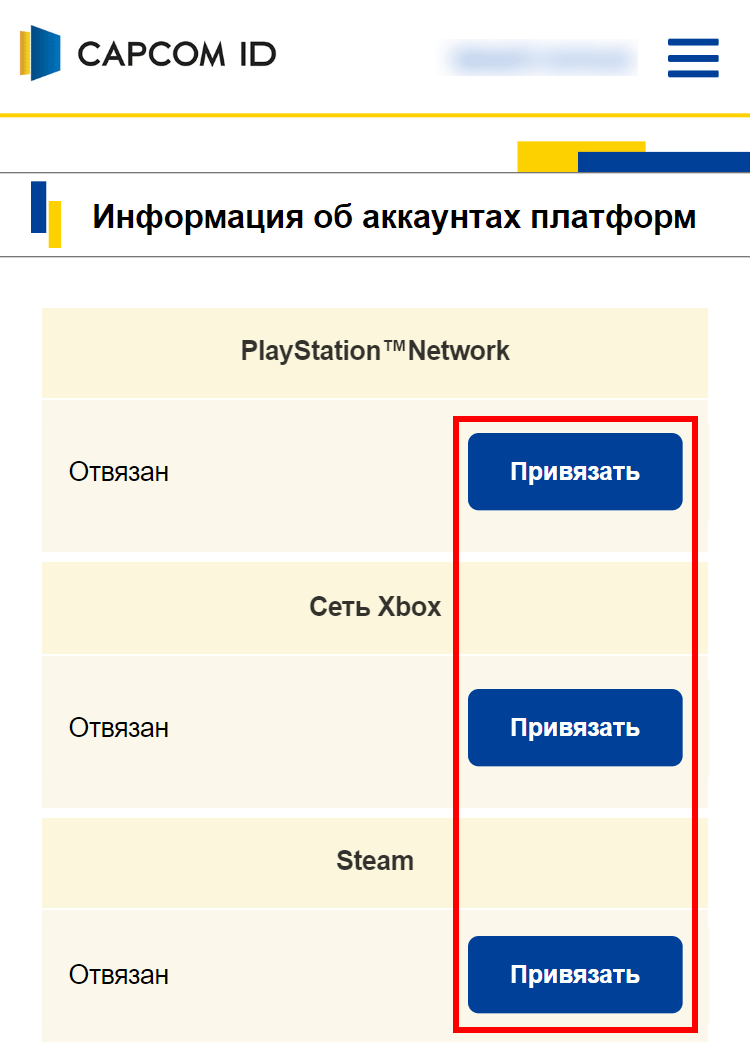
Обязательно прочтите предупреждения перед привязкой учетной записи. Затем нажмите на кнопку «Привязать к XXX».
▼ Напр.: Привязка к PlayStation™Network
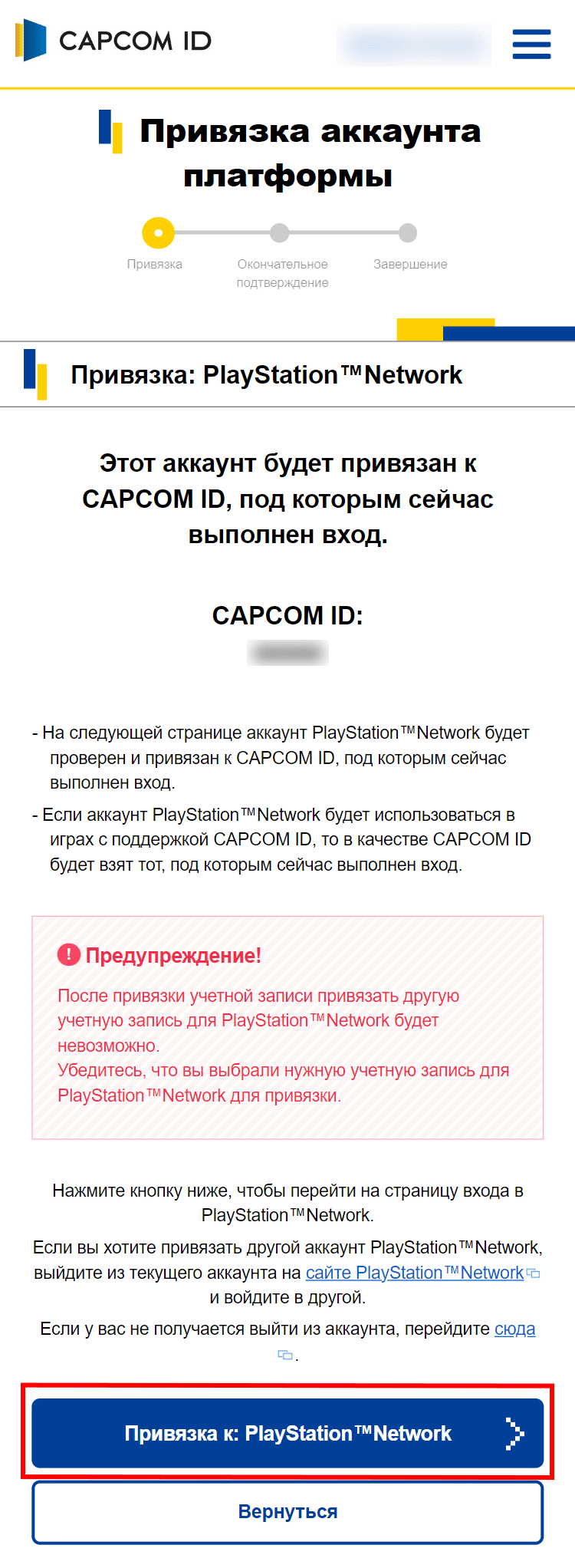
Откроется страница входа в систему для Аккаунта платформы, который вы хотите связать. Введите данные своего аккаунта и войдите в систему.
— После привязки аккаунта на повторную привязку накладываются ограничения, или же повторная привязка может быть недоступна вовсе.
— Убедитесь в том, что вы привязываете нужный аккаунт.
Для ознакомления с важными примечаниями и подачи запросов относительно того, как связать/синхронизировать ваш Аккаунт платформы, пожалуйста, смотрите здесь.
ШАГ②Связывание завершена
Ваш аккаунт платформы привязан.
▼ Напр.: PlayStation™Network: привязано
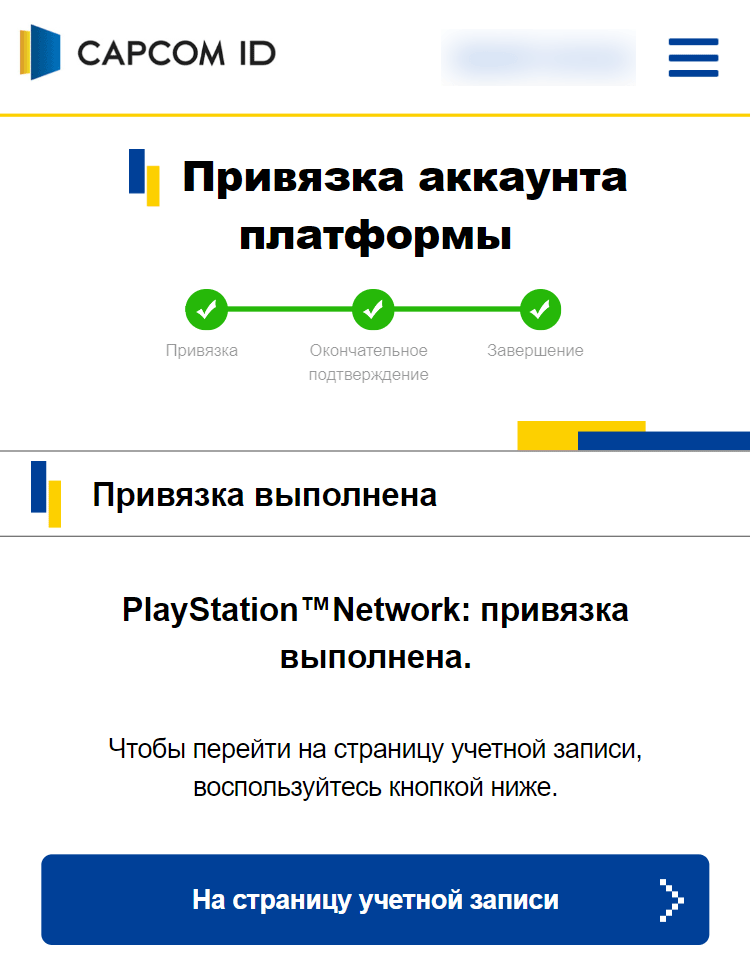
▼ «Привязка аккаунтов платформ» на вашей странице учетной записи
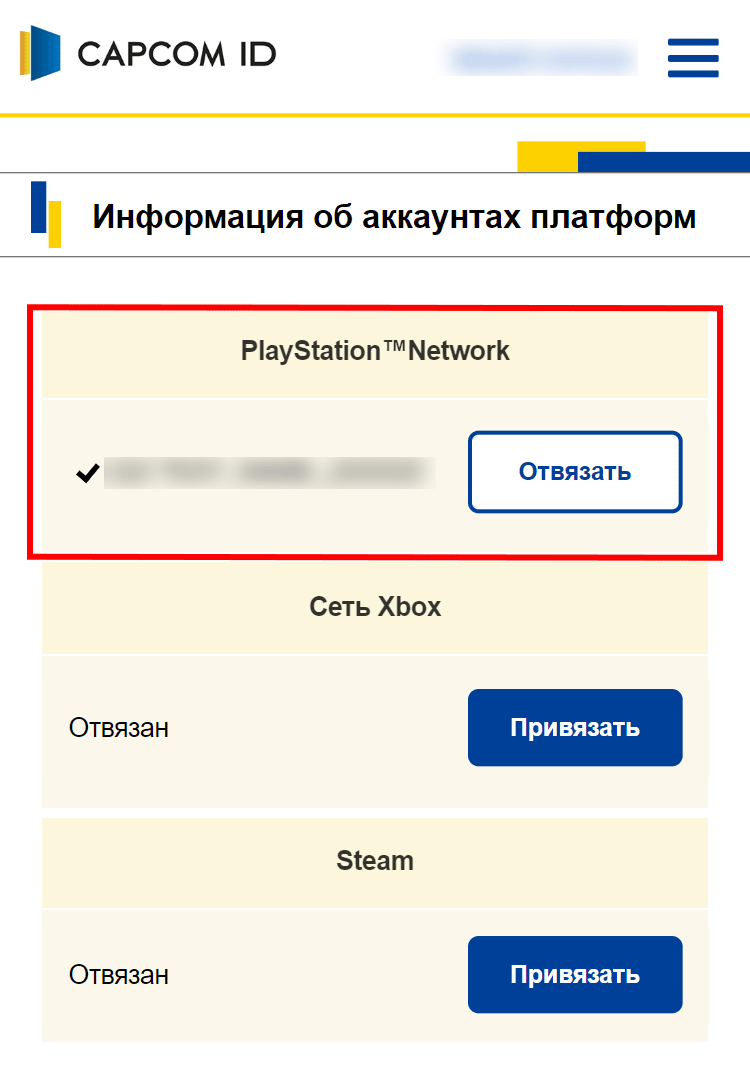
Учетная запись для игр Nintendo
ШАГ①Синхронизация вашей учетной записи для игр

При помощи смартфона отсканируйте код, который отображается в игре на информационном экране CAPCOM ID.
После запуска игры отсканируйте 2D-код, отображаемый на экране информации CAPCOM ID, с помощью смартфона.
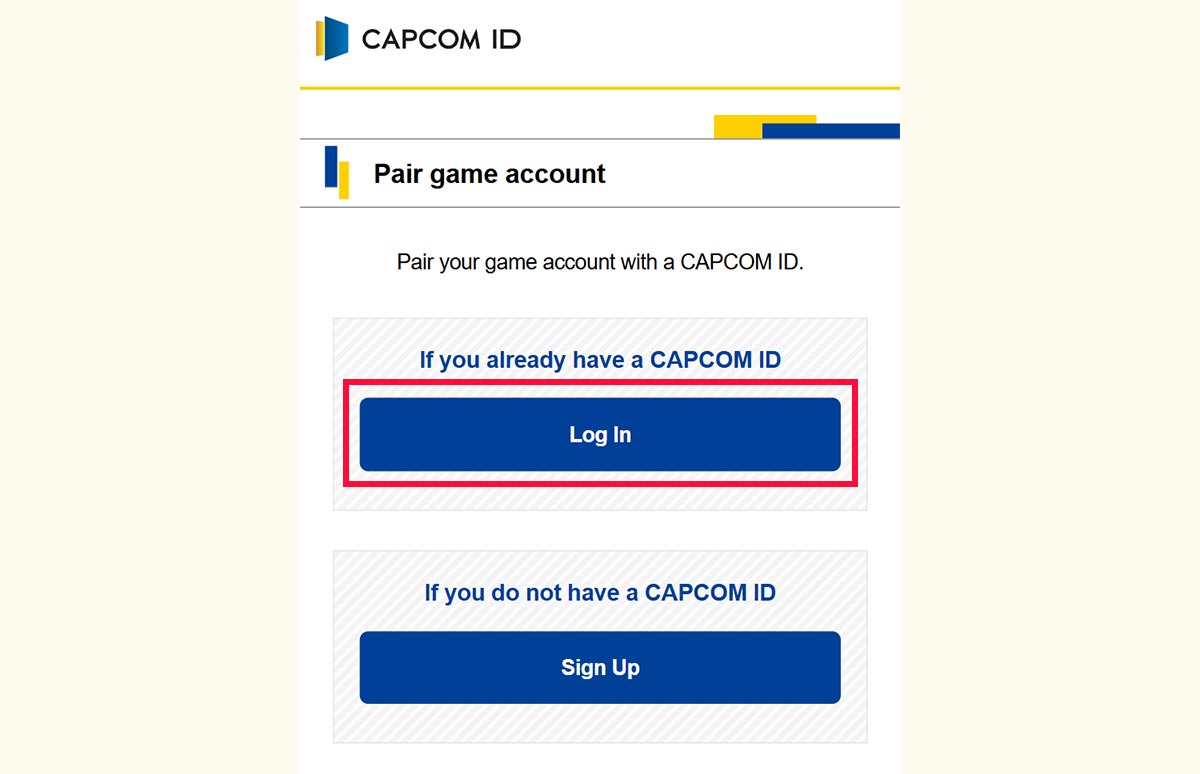
Нажмите кнопку «Вход в систему».
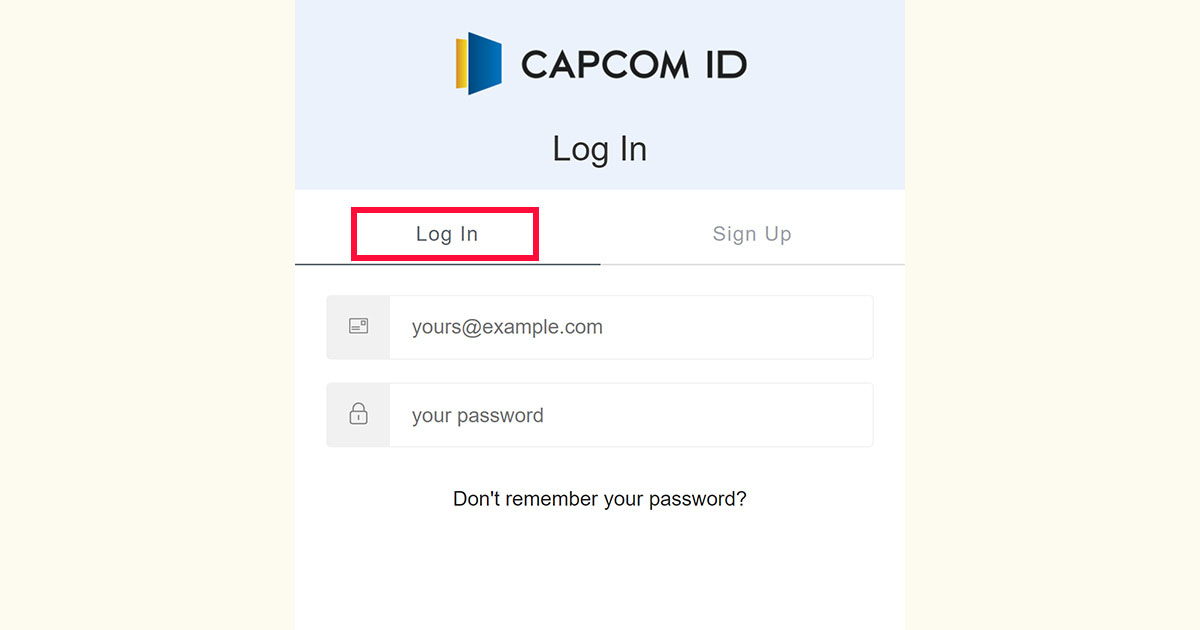
Вы перейдете на страницу входа в CAPCOM ID.
Выберите вкладку для входа в аккаунт и войдите в свой CAPCOM ID.
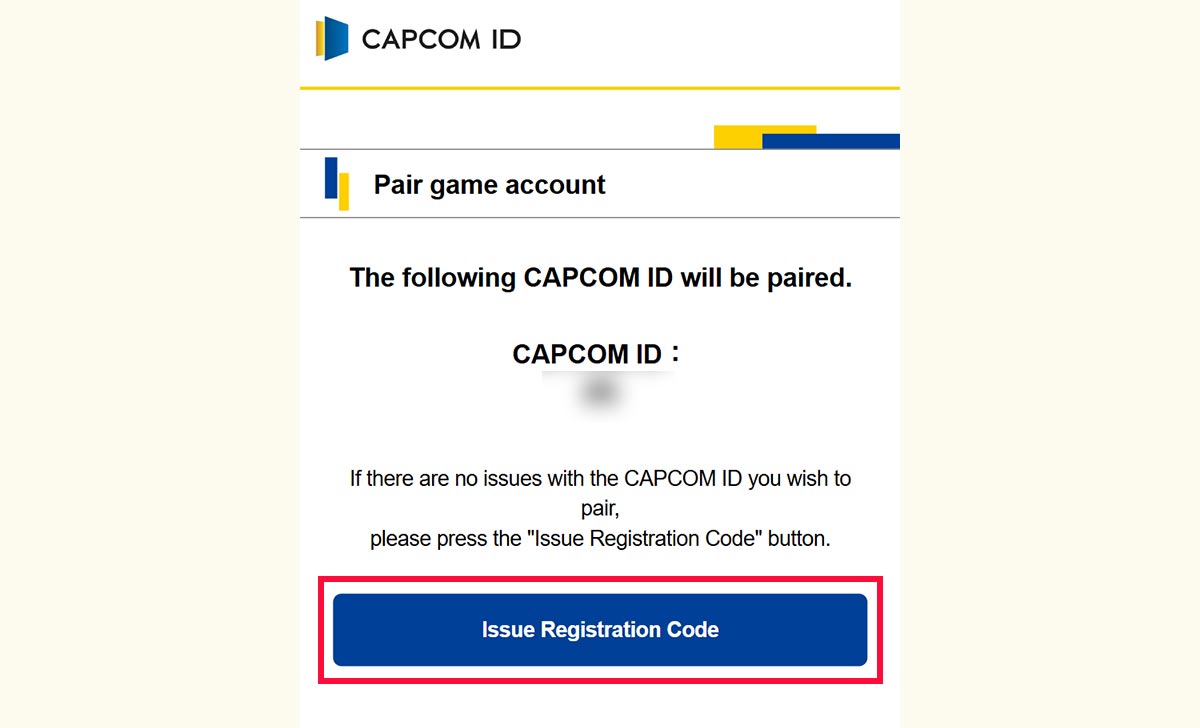
Далее приступайте к синхронизации вашей учетной записи для игр.
Нажмите кнопку «Получить код регистрации».
— Если синхронизации завершена, повторная синхронизация будет возможна с ограничениями или невозможна вовсе.
— Убедитесь, что учетная запись, которую вы хотите синхронизировать, указана правильно.
Для ознакомления с важными примечаниями и подачи запросов относительно того, как связать/синхронизировать ваш Аккаунт платформы, пожалуйста, смотрите здесь.

Будет отображен требуемый код регистрации для синхронизации.
Сделайте снимок экрана или сохраните код иным способом, пока процесс синхронизации не будет завершен.
*Если вы остановите процесс до завершения синхронизации, снова отсканируйте 2D-код и выберите «Если у вас уже есть CAPCOM ID», чтобы продолжить процесс синхронизации.
*Если процесс синхронизации по какой-то причине не завершится, может появиться сообщение "Непредвиденная ошибка". В этом случае еще раз повторите процесс с самого начала.

Вернитесь на экран игры, введите полученный код регистрации и нажмите кнопку «Аутентифицировать».
Код регистрации действителен в течение 10 минут.
Если срок действия кода истек, пожалуйста, произведите перевыпуск кода регистрации.
ШАГ②Синхронизация завершена

На этом синхронизация вашей учетной записи для игр завершена.
Наслаждайтесь онлайн-игрой!

